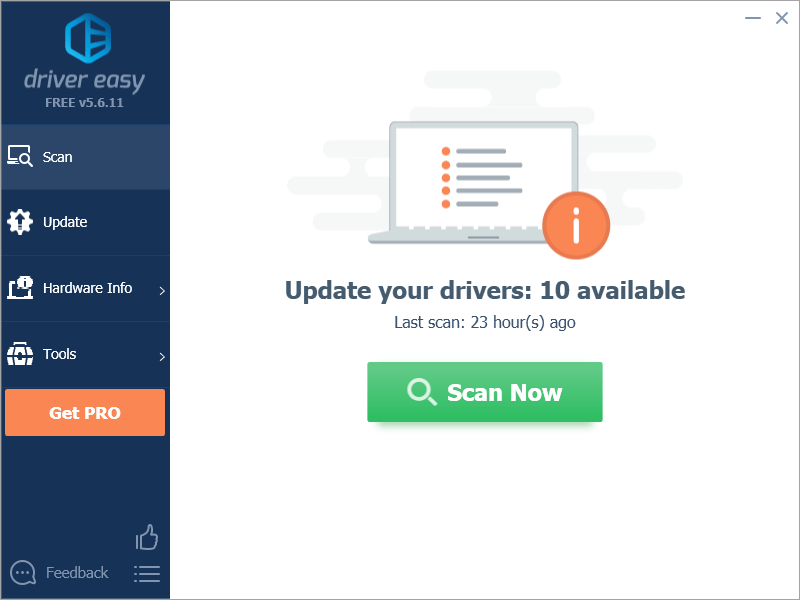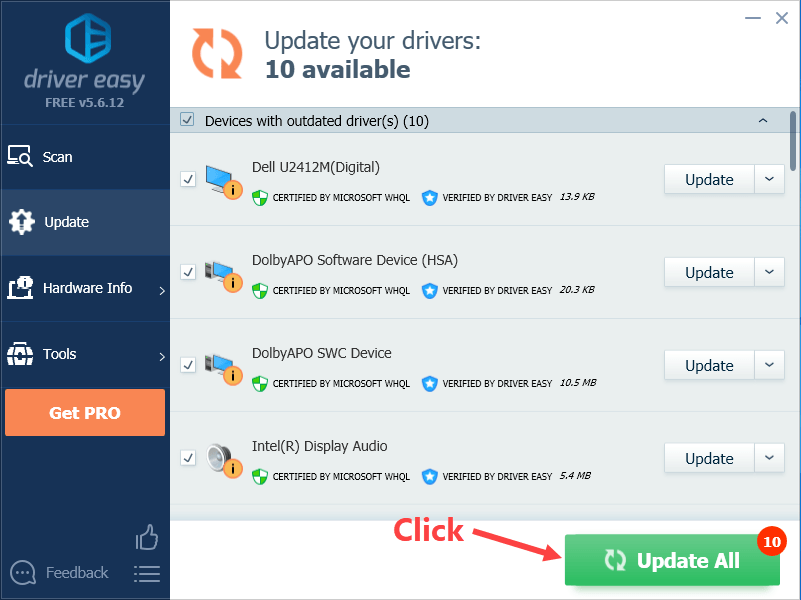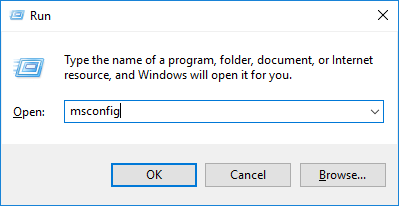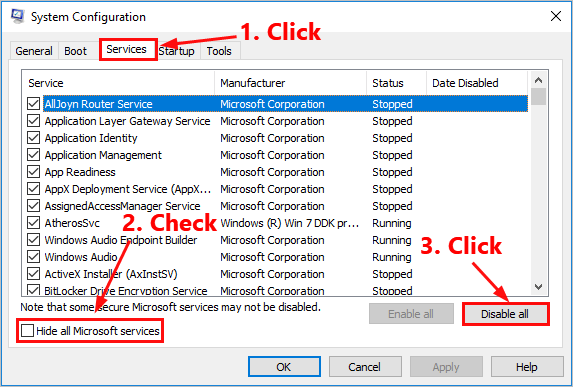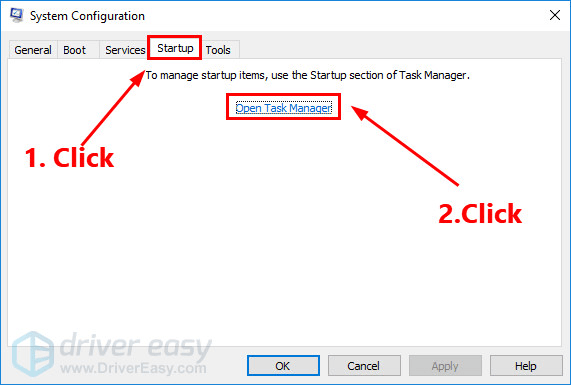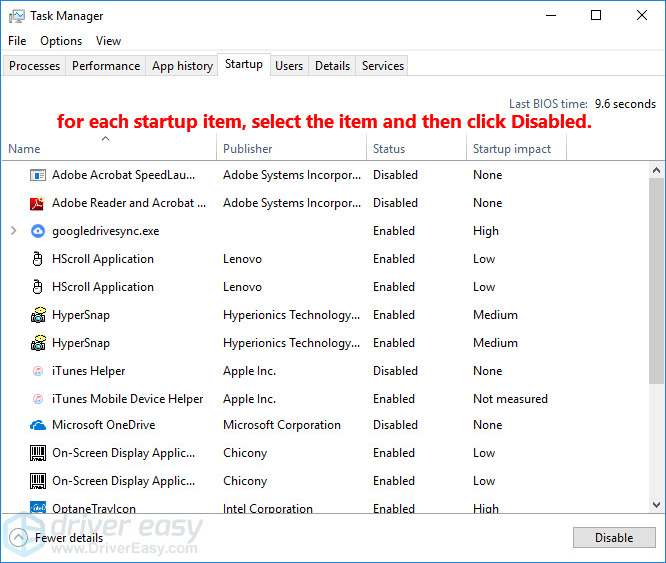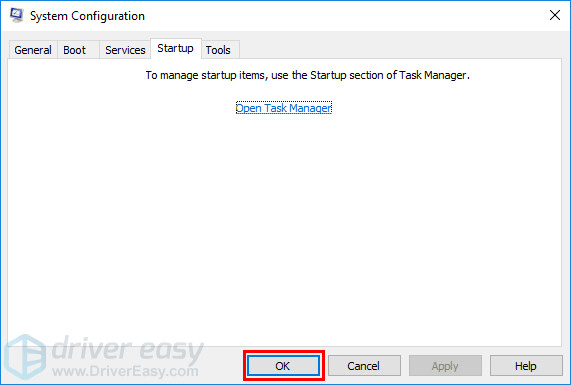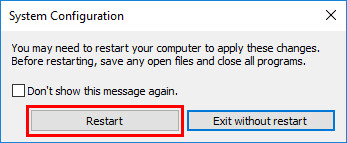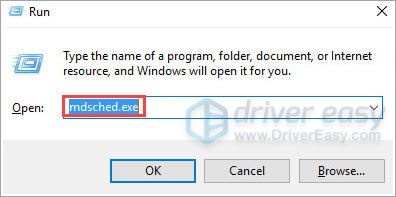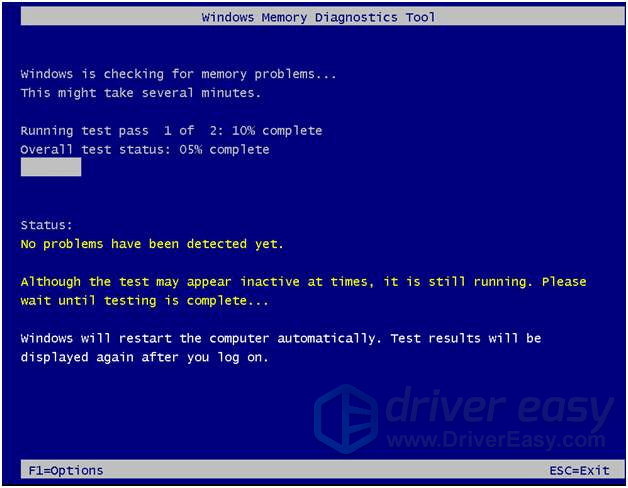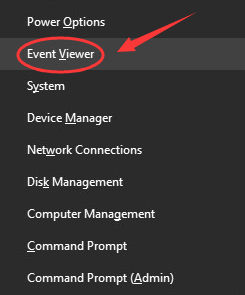'>

Si el vostre PC amb Windows es troba a la pantalla blava de la mort amb el codi d'error: CRITICAL_STRUCTURE_CORRUPTION , no us preocupeu! Definitivament no sou l’única persona que experimenta aquest problema. Molts usuaris de Windows 10 informen del mateix problema. Més important encara, hauríeu de ser capaços de solucionar-ho amb força facilitat ... (vés a les correccions directament).
Per què tinc l'error de pantalla blava Critical_Structure_Corruption?
Les causes de l'error de pantalla blava Critical_Structure_Corruption normalment són:
- maquinari danyat, com ara una targeta de memòria defectuosa
- un controlador que ha canviat intencionadament o accidentalment el codi o les dades del nucli crític
Com que tenim les causes esborrades, no ens costa tant localitzar les solucions a aquest problema. Seguiu llegint i esbrineu com es corregeix l'error Critical_Structure_Corruption a Windows 10.
Proveu aquestes correccions:
Aquí teniu una llista de correccions que han resolt aquest problema per a altres usuaris de Windows 10. No cal provar-los tots. Simplement obriu-vos camí a través de la llista fins que trobeu la que us faci el truc.
- Desinstal·leu programari potencialment problemàtic
- Actualitzeu el controlador gràfic
- Realitzeu un arrencada neta
- Executeu l'eina de diagnòstic de la memòria
- Consulteu el Visor d'esdeveniments
Solució 1: desinstal·leu programari potencialment problemàtic
Alcohol 120% , Eines de dimonis , MacDriver i Intel HAXM (Hardware Accelerated Execution Manager) es relaciona amb la pantalla blava de defunció Critical_Structure_Corruption. Si teniu un d’ells instal·lat al vostre PC, actualitzeu-lo a la versió més recent o traieu-lo del vostre PC. Comproveu si el problema es resol després.
Solució 2: actualitzeu el controlador de gràfics
En molts casos, aquesta pantalla blava d'error de mort és causada per un controlador de targeta de vídeo defectuós. Hi ha dues maneres d’obtenir el controlador adequat per a la vostra targeta de vídeo: manualment o automàticament.
Actualització manual del controlador - Podeu actualitzar els controladors gràfics manualment si aneu al lloc web del fabricant per obtenir la vostra targeta gràfica i cerqueu el controlador correcte més recent. Assegureu-vos de triar només els controladors que siguin compatibles amb la vostra versió de Windows.
A actualització utomàtica del controlador - Si no teniu temps, paciència ni coneixements informàtics per actualitzar el vostre vídeo i controlar els controladors manualment, podeu fer-ho automàticament amb Conductor fàcil .
Driver Easy reconeixerà automàticament el vostre sistema i trobarà els controladors correctes per a les vostres targetes gràfiques exactes i la vostra versió de Windows, i les descarregarà i instal·larà correctament:
- descarregar i instal·leu Driver Easy.
- Executeu Driver Easy i feu clic a Escanejar ara . Driver Easy escanejarà l'ordinador i detectarà qualsevol controlador que tingui problemes.
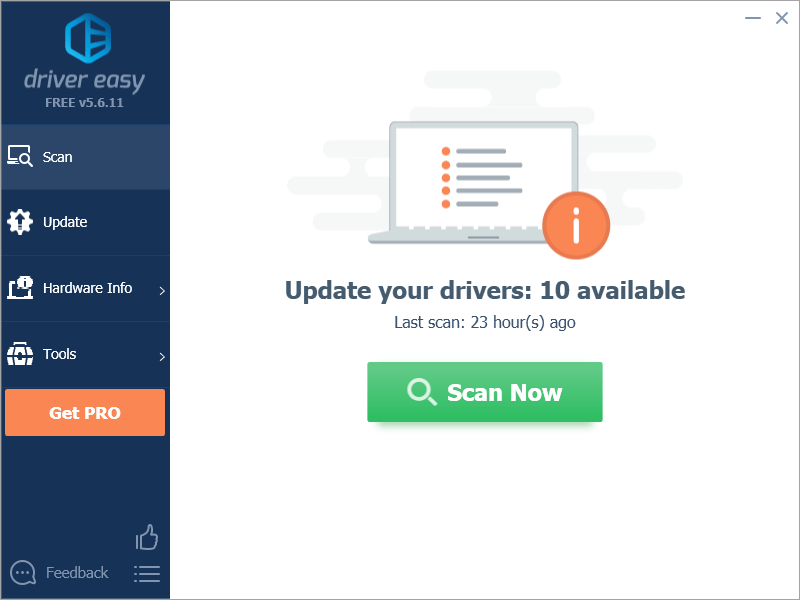
- Feu clic a Actualitza-ho tot per descarregar i instal·lar automàticament la versió correcta de tots els controladors que falten o no estan actualitzats al vostre sistema. Per fer-ho, necessiteu la versió Pro de Driver Easy, de manera que se us demanarà que actualitzeu.
No us preocupeu; ve amb una garantia de devolució de 30 dies, de manera que si no us agrada podeu obtenir un reembossament complet, sense preguntes.
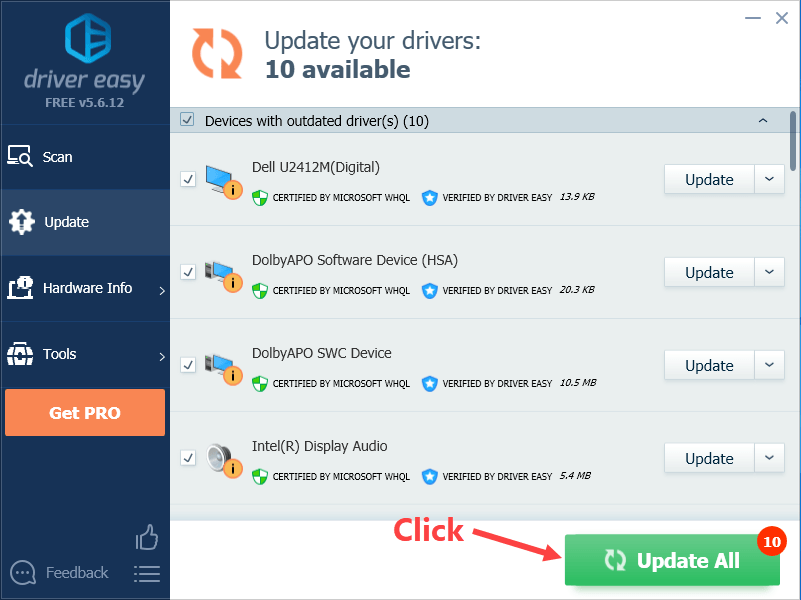
(Si voleu instal·lar controladors manualment, podeu fer clic a 'Actualitza' al costat de cada dispositiu marcat a la versió gratuïta per descarregar automàticament el controlador correcte. Un cop descarregat, podeu instal·lar-lo manualment).
Solució 3: realitzeu un arrencada neta
Una arrencada neta permet executar l’ordinador amb la quantitat mínima de programes necessaris. És una bona manera de saber si certs programes són culpables. A continuació s’explica com fer-ho:
- Al teclat, premeu el botó Clau del logotip de Windows i R al mateix temps per obrir el diàleg Executa. Tipus msconfig i premeu Entra per obrir el fitxer Configuració del sistema finestra.
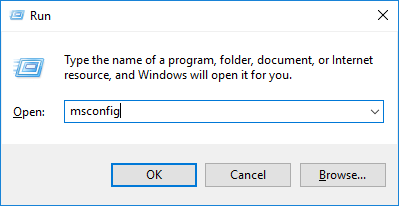
- Aneu a Serveis fitxa, comproveu Amaga tots els serveis de Microsoft i després feu clic a Inhabilita tot .
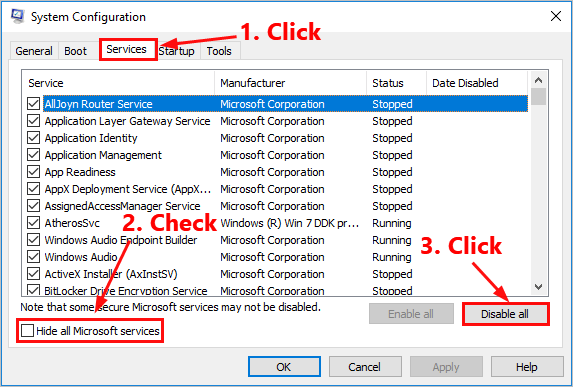
- Seleccioneu el fitxer Inici i feu clic a Obriu el Gestor de tasques .
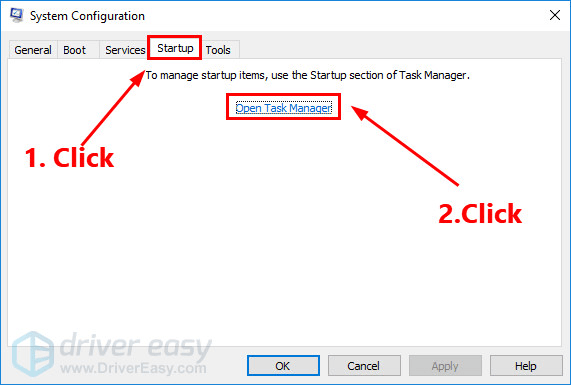
- A la Inici fitxa a Cap de tasques , per cadascun element d’inici, seleccioneu l’element i feu clic a Desactivat .
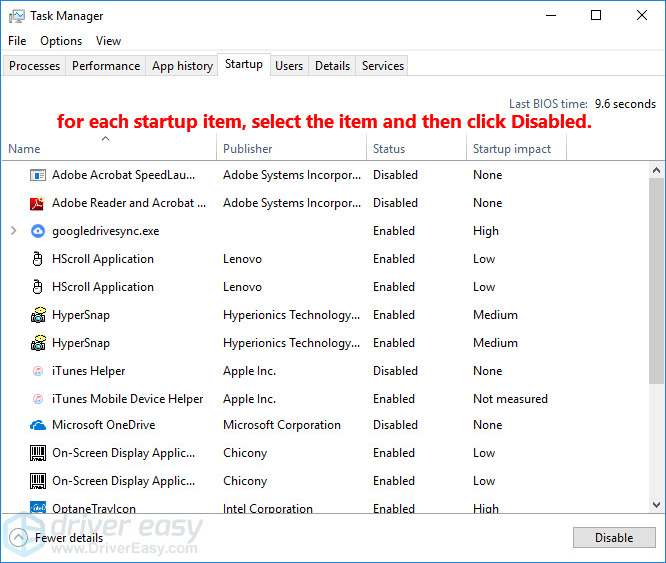
- Torneu al Configuració del sistema finestra i feu clic a D'acord .
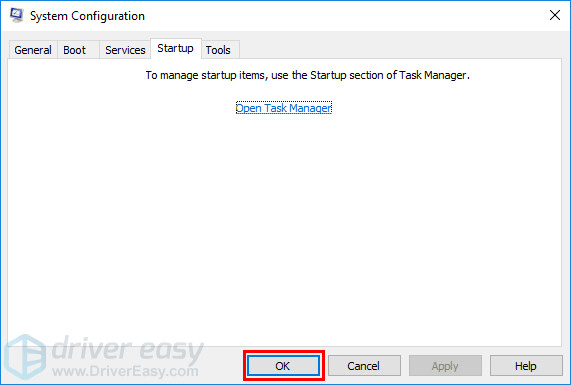
- Feu clic a Reinicia per reiniciar el PC.
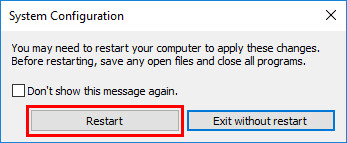
Reinicia al vostre PC per comprovar si el problema torna a aparèixer. Si no, heu d'obrir el fitxer Configuració del sistema torneu a activar els serveis i les aplicacions un per un fins que trobeu el programari problemàtic. Després d’habilitar cada servei, haureu de reiniciar l’ordinador per aplicar els canvis.
Un cop conegut el programari problemàtic que provoca l’error BSOD, cal que ho feu desinstal·la per evitar problemes de joc en un futur.
Solució 4: executeu l'eina de diagnòstic de la memòria
Com s'ha esmentat, una de les possibles causes d'aquest problema és el maquinari defectuós, com ara la targeta de memòria malmesa. Per sort, podeu comprovar-ho fàcilment amb l’eina de diagnòstic integrada. Així és com:
- Al teclat, premeu la tecla del logotip de Windows i R al mateix temps per invocar el diàleg Executa. Tipus mdsched.exe i premeu Entra .
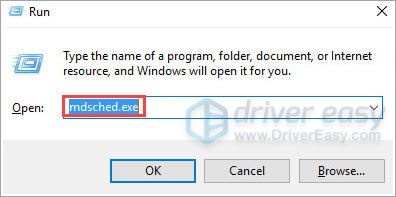
- Podríeu triar Reinicieu ara i comproveu si hi ha problemes (recomanat) per comprovar l'estat de la targeta de memòria ara mateix o bé escolliu-lo Comproveu si hi ha problemes la propera vegada que engegui l’ordinador si estàs massa ocupat ara.

- Veureu aquesta pàgina que mostra el progrés de la comprovació i el nombre de passades que s'executaran a la memòria.
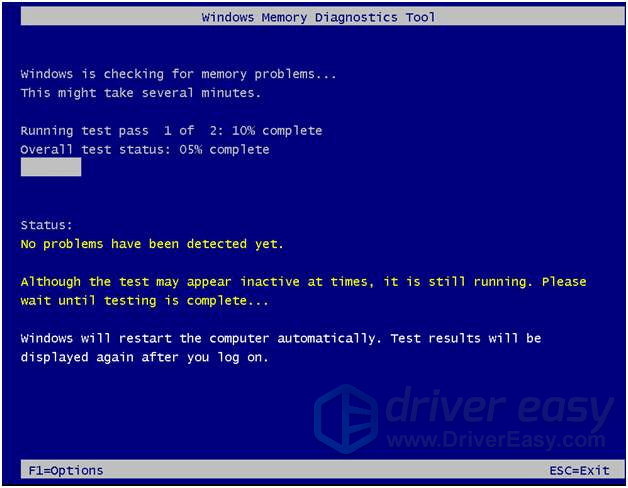
Si no veieu cap error, la targeta de memòria no causarà cap problema. - Si heu instal·lat algunes eines de diagnòstic de maquinari que els fabricants poden confiar, executeu-les també a l'ordinador per veure si són capaços de dir-vos què causa aquest problema.
Solució 5: comproveu el Visor d'esdeveniments
El Visor d’esdeveniments us explica exactament el que va passar quan teníeu la pantalla blava de defunció Critical_Structure_Corruption. Tindreu una millor idea de quin és el controlador o el maquinari responsable quan es produeix l’error. A continuació s'explica com podeu comprovar-ho:
- Al teclat, premeu el botó Clau del logotip de Windows i X alhora, feu clic a Visor d'esdeveniments .
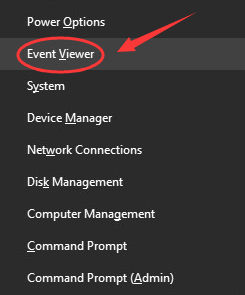
- A la part esquerra del tauler, feu clic a Registres de Windows i Sistema . Consulteu a la secció mitjana cap esdeveniment sospitós que es produeixi gairebé al moment en què es produeixi l'error de pantalla blava. Vegeu si cert programa és el responsable del vostre problema.

Opció final
Si el mètode anterior no funciona per ajudar-vos, potser haureu de plantejar-vos actualitzar o reinstal·lar el Windows 10.
Per obtenir més informació, visiteu el missatge següent:
Windows 10 Actualitza i restableix fàcilment